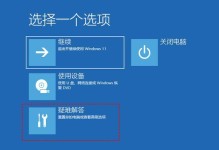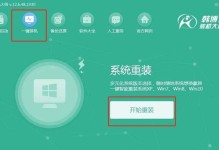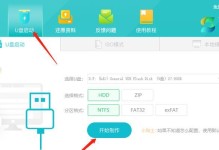随着时间的推移,电脑系统可能会变得越来越缓慢,或者出现其他问题。在这种情况下,重装操作系统是一个不错的选择。本文将详细介绍如何使用U盘轻松重装联想Win7系统,以帮助您快速恢复电脑的正常运行。

一、准备工作:确保U盘可用并备份重要文件
在开始操作之前,您需要一个可用的U盘,并确保其中没有重要的文件,因为重装系统将会清空U盘中的所有数据。
二、下载Win7安装镜像文件
您需要下载适用于联想电脑的Win7系统安装镜像文件。您可以从Microsoft官方网站或其他可信任的网站下载这个文件,并确保选择与您的电脑型号相匹配的版本。
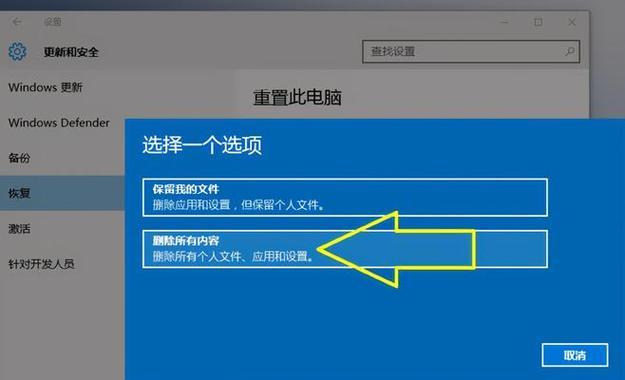
三、格式化U盘为启动盘
接下来,您需要格式化U盘并将其设置为可启动设备。连接U盘后,在“我的电脑”中找到它,右键点击并选择“格式化”。在弹出的对话框中,选择文件系统为FAT32,并勾选“快速格式化”选项,然后点击“开始”按钮。
四、创建U盘启动盘
一旦U盘格式化完成,您需要将Win7安装镜像文件写入到U盘中,以创建U盘启动盘。为此,您可以使用一款名为Rufus的免费工具。下载并运行Rufus后,在程序界面的“设备”下拉列表中选择您的U盘,并在“启动选择”部分选择“从ISO镜像”选项。单击“选择”按钮,浏览并选择之前下载的Win7安装镜像文件。
五、设置BIOS以从U盘启动
在重新启动电脑之前,您需要进入BIOS设置并将启动顺序更改为从U盘启动。通常,在开机过程中按下F2或删除键可以进入BIOS设置界面。在BIOS设置中,找到“启动”选项卡,并将U盘移动到首选启动设备的顶部。
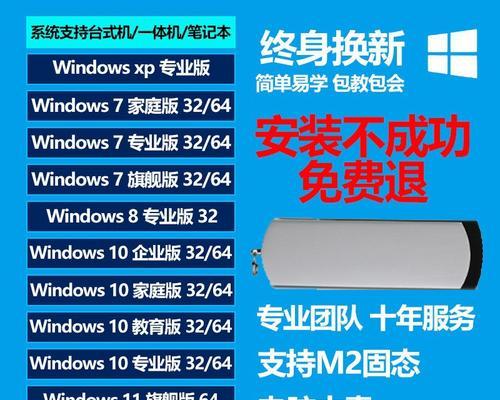
六、重启电脑并开始安装
重启电脑后,系统将会从U盘启动,并进入Win7安装界面。在这里,您可以按照屏幕上的指示来完成系统的安装。请确保在安装过程中不要关闭电源或拔掉U盘,否则可能会导致安装失败。
七、选择安装类型
在安装界面的“安装类型”页面,您可以选择“自定义(高级)”选项,以便对分区进行自定义设置。这允许您更好地控制系统安装的位置和分区大小。
八、删除旧的系统分区
如果您打算彻底清除电脑上的旧系统,并将其替换为新的Win7系统,可以在这一步中删除旧的系统分区。请注意,在执行此操作之前,请确保已备份重要文件,因为这将导致所有数据的永久丢失。
九、创建新的系统分区
在完成旧的系统分区的删除后,您可以创建一个新的系统分区。点击“新建”按钮,在弹出的对话框中输入分区大小,并选择将其设置为主分区。点击“应用”来保存分区设置。
十、开始安装
在完成对分区的设置后,您可以点击“下一步”按钮开始安装Win7系统。系统将自动将安装文件拷贝到电脑硬盘,并开始系统文件的安装。
十一、设置用户名和密码
在安装过程中,系统会要求您设置一个用户名和密码。请确保设置一个易于记住但又不容易被他人猜测的密码,以确保电脑安全。
十二、等待安装完成
安装过程可能需要一些时间,取决于您的电脑性能和系统文件的大小。耐心等待,不要在安装过程中进行其他操作。
十三、完成安装并移除U盘
一旦安装完成,系统会提示您重新启动电脑。在重新启动之前,确保从BIOS设置中将U盘移除,以免再次从U盘启动。
十四、配置系统设置
在重新启动后,系统将会进行一些必要的配置,并要求您设置一些系统选项,如时区、语言等。根据个人偏好进行设置,并点击“下一步”继续。
十五、安装驱动程序和更新
您需要安装适用于联想电脑的驱动程序,并进行系统更新以确保系统的稳定性和安全性。您可以从联想官方网站下载驱动程序,并使用WindowsUpdate来获取最新的系统更新。
通过使用U盘重装联想Win7系统,您可以轻松解决电脑运行缓慢或其他问题。本文详细介绍了U盘重装系统的步骤和要点,希望对您有所帮助。记住,在进行操作之前,请备份重要文件,并确保按照说明进行操作,以避免数据丢失或其他不必要的问题。祝您成功地重装联想Win7系统!